我们有时候在网络上会看到很多很炫的图片,这些图片是怎么处理出来的呢?想了解的朋友,可以来看看图老师下面的教程,如何把帅哥图片后期处理成炫彩效果。
【 tulaoshi.com - PS教程 】
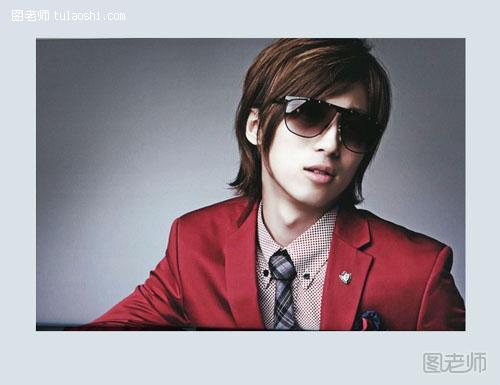
原图
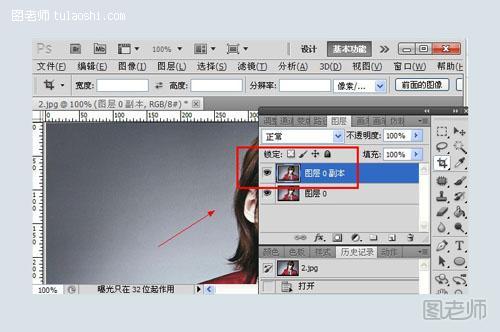
第一步:打开原图,复制图层。
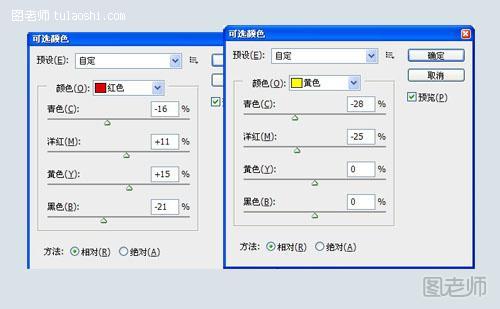
第二步:对图层执行图像/调整/可选颜色设置,参数如上图。
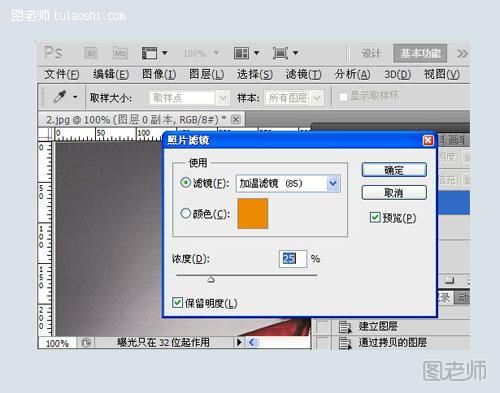
第三步:双击打开图像/调整/照片滤镜,参数选择为加温滤镜(85),浓度设置为25%。
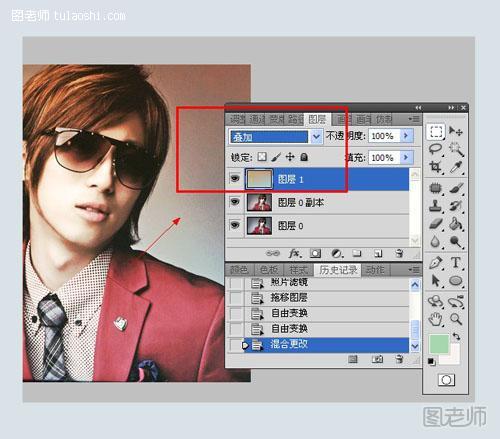
第四步:打开素材一,按ctrl+t调整大小位置,将图层模式设置为滤叠加。
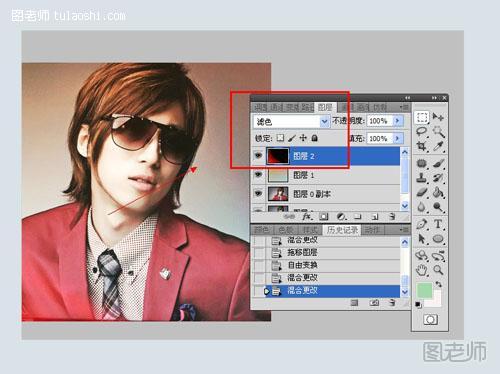
第五步:打开素材二,按ctrl+t调整大小位置,图层模式设置为滤色。
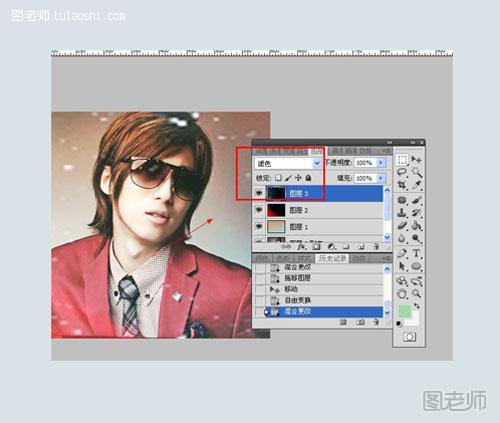
第六步:打开素材三,按ctrl+t调整大小位置,图层模式设置为滤色。

第七步:对图层执行滤镜/锐化/锐化。
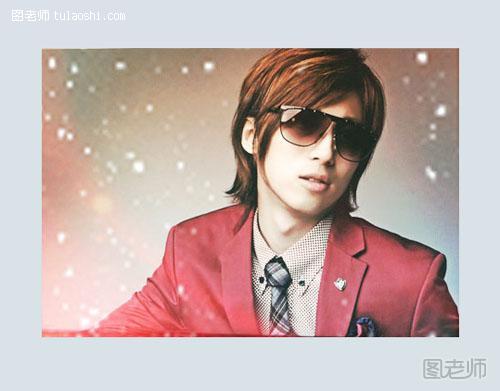
最终效果。
(本文来源于图老师网站,更多请访问http://www.tulaoshi.com/psjiaocheng/)来源:http://www.tulaoshi.com/n/20121125/8023.html
看过《如何把帅哥图片后期处理成炫彩效果》的人还看了以下文章 更多>>